Cum să remediați problema ecranului de încărcare infinit Skyrim?

Aflați metode eficiente pentru a rezolva problema frustrantă a ecranului de încărcare infinit Skyrims, asigurând o experiență de joc mai fluidă și neîntreruptă.
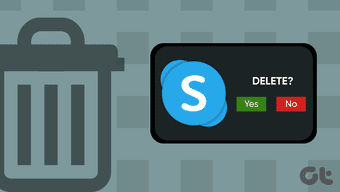
Skype este, fără îndoială, una dintre cele mai bune aplicații de apeluri video de acolo. Dacă nu mai utilizați Skype, poate pentru că ați găsit o alternativă mai bună pentru apeluri video , este posibil să doriți să vă ștergeți contul. Dar ce se întâmplă când faci asta? Care sunt consecințele ștergerii unui cont Skype? Ar trebui să-l ștergi sau nu?
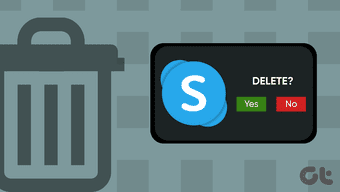
Dacă v-ați gândit să treceți la o nouă aplicație, este în regulă. Cu toate acestea, ar trebui să știți ce se întâmplă cu contul Skype pe care nu îl utilizați sau pur și simplu îl ștergeți în întregime. Răspundem la întrebările dumneavoastră în secțiunile de mai jos.
Ștergerea unui cont Skype
Ei bine, nu este chiar posibil să ștergi un cont Skype . Și asta pentru că contul tău Skype nu este un serviciu independent. Aveți nevoie doar de un singur cont Google pentru a accesa majoritatea serviciilor Google. Deci nu vă puteți șterge contul Gmail fără a șterge/dezactiva contul Google. Da, aceeași logică se aplică și pentru Skype.
Skype este unul dintre numeroasele servicii și produse la care aveți acces atunci când deschideți un cont Microsoft. Și la fel cum nu puteți folosi Skype fără să dețineți un cont Microsoft , nu vă puteți șterge contul Skype fără să vă ștergeți Contul Microsoft.
Orice implicații ale ștergerii Skype
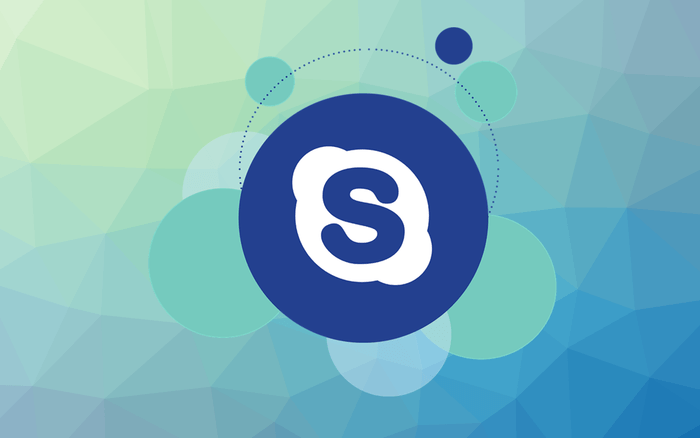
În sensul real al acesteia, ștergerea contului Skype înseamnă din punct de vedere tehnic că ștergeți contul Microsoft. Iar atunci când faceți acest lucru (ștergeți contul Skype/Microsoft), veți pierde, în consecință, accesul la alte servicii (Outlook, Hotmail, OneDrive etc.) conectate la contul dvs. Microsoft cu același e-mail. În plus, veți pierde și datele stocate, fișierele, creditele neutilizate și abonamentele (abonamente la jocuri Xbox, de exemplu) pe care le aveți la oricare dintre aceste servicii Microsoft.
Cum să vă ștergeți contul Skype
Vă vom ghida prin procesul de ștergere a contului dvs. Skype, astfel încât să puteți obține o imagine mai clară a modului în care merge, a complexităților implicate și a decide dacă doriți să continuați cu ștergerea contului.
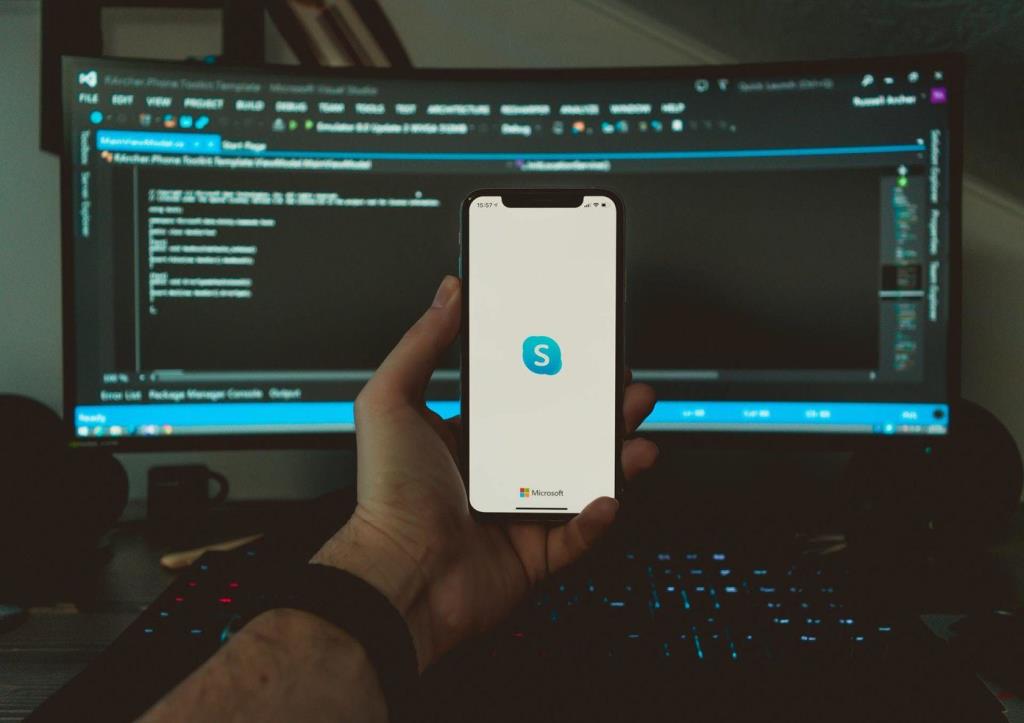
Vă puteți șterge contul Skype direct din aplicațiile Skype pentru Android, iOS și PC. De asemenea, puteți șterge contul de pe web vizitând pagina Închiderea contului Microsoft din browserul dvs. web.
Vizitați Pagina de închidere a contului Microsoft
Notă: s-ar putea să vi se solicite să vă conectați la contul Microsoft în browser dacă nu v-ați conectat anterior.
Pentru a vă închide contul Skype în aplicația mobilă și pentru computer, pur și simplu atingeți pictograma fotografiei de profil și navigați la Setări > Cont și profil > Închideți contul.
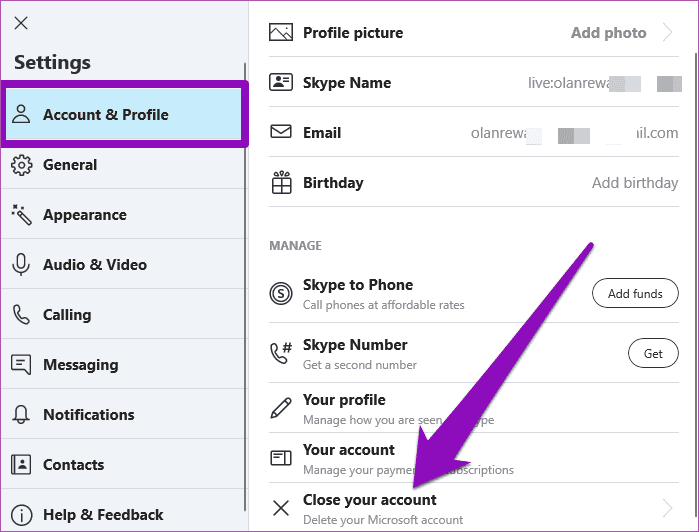
După aceea, vi se va solicita să furnizați datele de conectare ale contului, să confirmați și să acceptați termenii de închidere a contului, să spuneți Microsoft de ce vă ștergeți contul și, în final, să atingeți butonul „Marcați contul pentru închidere”.
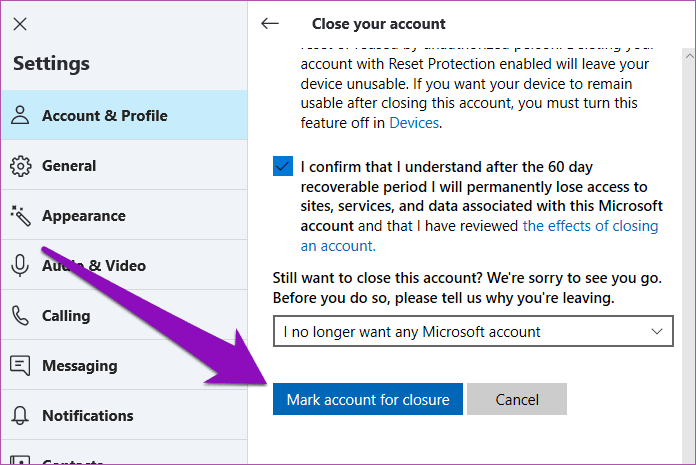
Puteți recupera un cont Skype șters
Da, poti. Vedeți, când finalizați procesul de ștergere a contului, Microsoft nu vă șterge exact contul - cel puțin nu imediat. În schimb, Microsoft vă marchează contul pentru închidere și ștergere după 60 de zile de la depunerea cererii. Această perioadă de așteptare de 60 de zile vă oferă suficient timp pentru a reveni la acțiune dacă vă răzgândiți. De asemenea, puteți folosi această perioadă pentru a vă recupera datele (să spunem mesajele și chat-urile Skype) înainte ca acestea să fie șterse definitiv din baza de date Microsoft.
Dacă v-ați răzgândit înainte de expirarea perioadei de așteptare de 60 de zile, trebuie doar să vă conectați la contul Microsoft, să vizitați secțiunea „Închideți contul” și să anulați solicitarea de închidere a contului.
Notă: NU vă puteți recupera contul Skype și contul Microsoft dacă nu anulați solicitarea de închidere a contului în termen de 60 de zile.
Ce se întâmplă cu profilul dvs
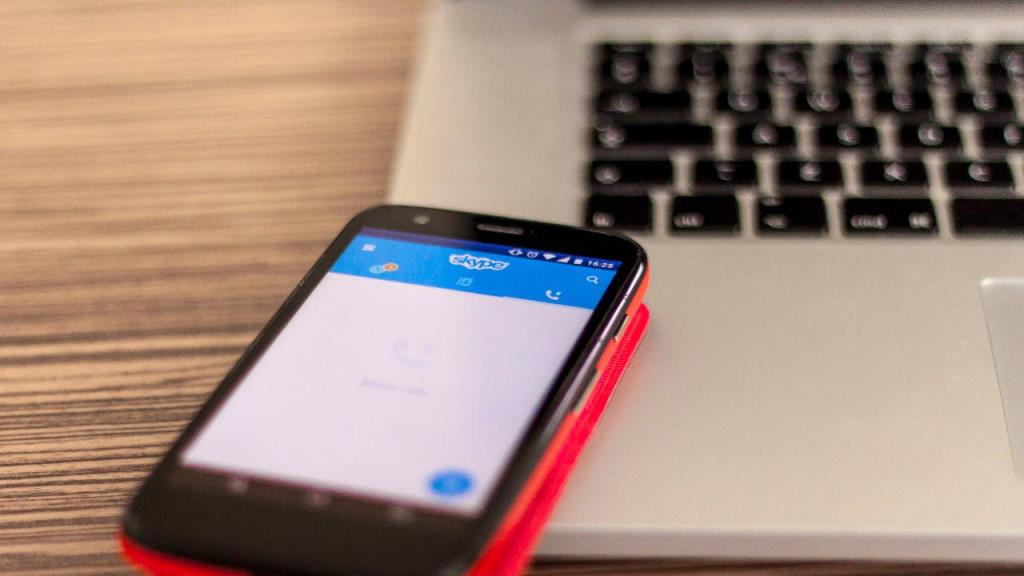
După cum sa menționat mai devreme, contul tău Skype nu va fi șters decât după 60 de zile de la momentul în care ai trimis cererea de închidere a contului. În timpul perioadei de așteptare de 60 de zile, persoanele de contact și publicul vă pot vedea în continuare profilul în directorul de căutare Skype, dar nu vă pot comunica (text sau apel).
Dacă preferați ca profilul dvs. Skype să fie ascuns publicului înainte ca Microsoft să-l ștergă definitiv, puteți face asta din setările contului. Rețineți că va împiedica apariția profilului dvs. ori de câte ori oamenii îl caută.
Pasul 1: Lansați meniul de setări Skype pe aplicația mobilă sau pe computer.
Pasul 2: Selectați Contacte.
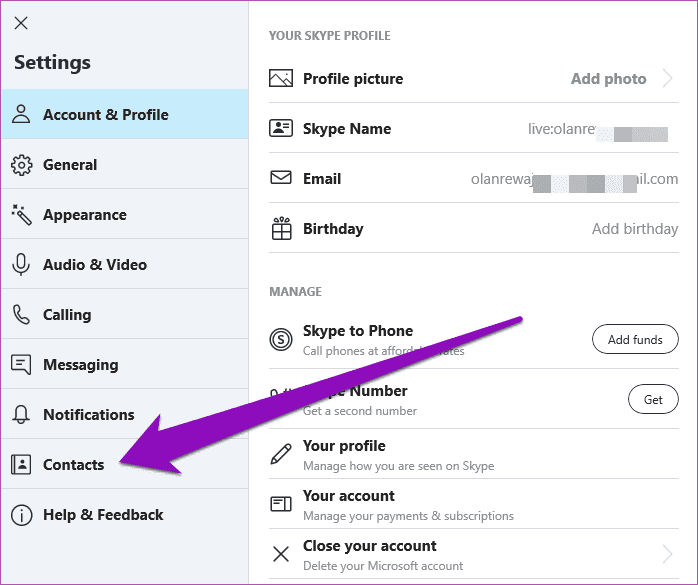
Pasul 3: Apoi, selectați Confidențialitate.

Pasul 4: Atingeți opțiunea „Apare în rezultatele căutării” pentru a dezactiva vizibilitatea publică pentru contul dvs. Skype.

Ce se întâmplă cu fișierele și chat-ul dvs
Întregul dvs. chat și fișierele pe care le-ați partajat (precum și cele partajate cu dvs.) pe Skype vor fi șterse definitiv atunci când Microsoft vă șterge contul. Nu veți mai putea accesa discuții, fișiere și conversații vechi. Din fericire, puteți exporta și face copii de rezervă pentru chat-urile și fișierele înainte de a vă șterge contul Skype.
Pentru a descărca o copie a istoricului și a fișierelor de chat Skype, urmați pașii de mai jos.
Pasul 1: Conectați-vă la contul Skype pe un browser web.
Pasul 2: Derulați în partea de jos a paginii de pornire Skype și atingeți „Exportați fișiere și istoricul chat”.
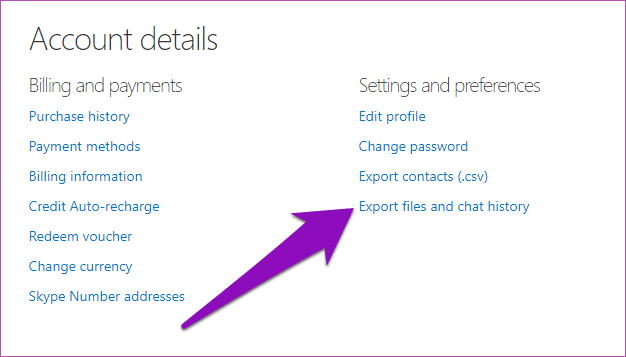
Pasul 3: Alegeți ceea ce doriți să exportați: Istoricul chat/Conversație, Fișiere sau ambele.
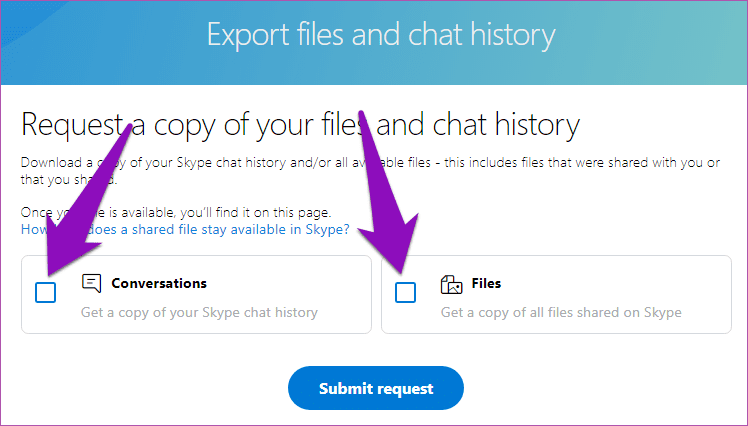
Pasul 4: În cele din urmă, atingeți butonul „Trimiteți cererea”.
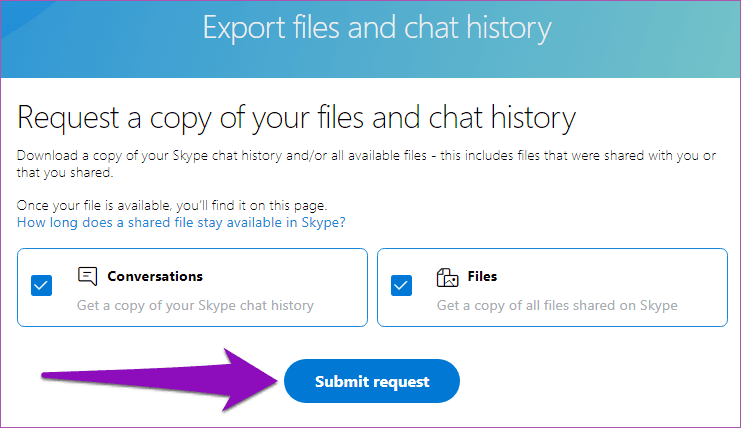
Pasul 5: Ar trebui să primiți o solicitare că exportul dvs. este în curs de pregătire. Atingeți Continuați pentru a continua.
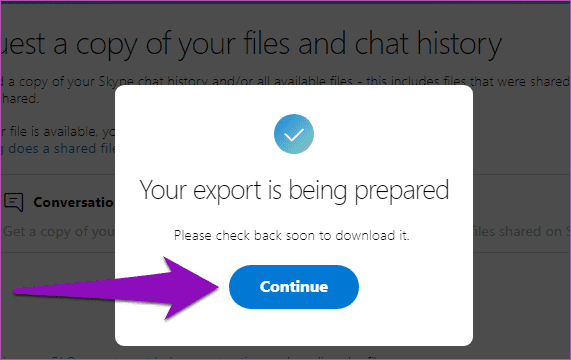
Pasul 6: Reîncărcați pagina, iar istoricul chat-ului Skype ar trebui să fie acum disponibil pentru descărcare.
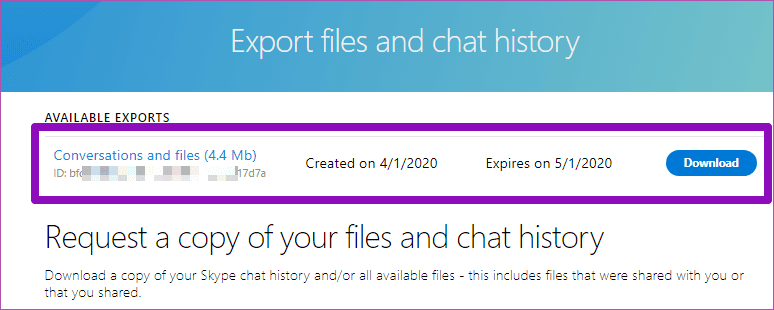
De asemenea, vă puteți exporta contactele Skype înainte de a vă șterge contul. Dacă doriți să vă ștergeți contul, vă recomandăm să le exportați. S-ar putea să ai nevoie de ele mai târziu; nu poți spune niciodată. De asemenea, ar trebui să rețineți că, atunci când Microsoft șterge definitiv contactele Skype (printre alte date de cont) la 60 de zile după ce trimiteți cererea de închidere a contului, nu există nicio modalitate de a o recupera.
Pentru a face o copie de rezervă a contactului Skype, conectați-vă la contul dvs. printr-un browser web, derulați până în partea de jos a paginii și selectați opțiunea „Exportați contacte (.csv)”. Lista dvs. de contacte va fi descărcată automat pe dispozitiv.
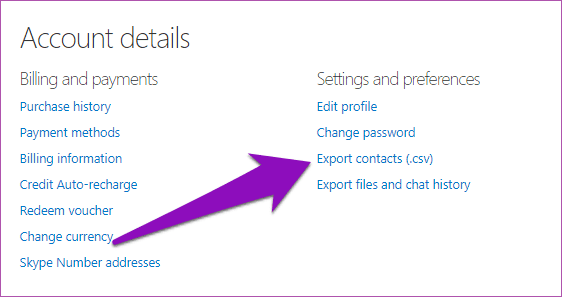
Șterge sau nu
Dacă nu mai aveți nevoie/utilizați Skype, nu ar trebui să-l ștergeți. Ștergerea contului Skype se traduce prin ștergerea contului Microsoft. Dacă și când o faceți, nu veți mai avea acces la toate serviciile Microsoft, iar datele pe care le-ați stocat pe aceste servicii vor fi șterse. Sunt prea multe de pierdut. Dacă nu mai aveți nevoie de Skype, puteți face unele modificări în setările contului. De exemplu, vă puteți schimba adresa de e-mail sau starea contului dvs. din Activ în Invizibil. Astfel, oamenii nu te vor mai putea găsi pe Skype.
Următorul: Skype vs Skype Lite? Care sunt diferențele? Care este cea mai bună aplicație de apeluri video pentru Android? Citiți articolul de mai jos pentru a afla.
Aflați metode eficiente pentru a rezolva problema frustrantă a ecranului de încărcare infinit Skyrims, asigurând o experiență de joc mai fluidă și neîntreruptă.
Nu pot lucra brusc cu ecranul meu tactil pentru reclamație HID. Nu știu ce mi-a lovit computerul. Dacă ești tu, iată câteva remedieri.
Citiți acest ghid complet pentru a afla despre modalități utile de a înregistra seminarii web live pe computer. Am împărtășit cel mai bun software de înregistrare a webinarului și instrumente de înregistrare a ecranului superior și de captură video pentru Windows 10, 8, 7.
Ați făcut clic accidental pe butonul de încredere din fereastra pop-up care apare după conectarea iPhone-ului la un computer? Doriți să nu aveți încredere în acel computer? Apoi, parcurgeți articolul pentru a afla cum să nu aveți încredere în computerele pe care le-ați conectat anterior la iPhone.
Vrei să știi cum poți reda în flux Aquaman chiar dacă nu este disponibil în țara ta pentru streaming? Citiți mai departe și până la sfârșitul postării, vă veți putea bucura de Aquaman.
Aflați cum să salvați cu ușurință o pagină web ca PDF și să descoperiți diverse metode și instrumente pentru conversia conținutului web în fișiere PDF portabile pentru acces offline și partajare.
Adăugați note la documentele dvs. PDF - Acest ghid cuprinzător vă va ajuta să adăugați note la un document PDF cu diferite metode.
Acest blog va ajuta utilizatorii să descarce, să instaleze și să actualizeze driverul Logitech G510 pentru a se asigura că pot utiliza pe deplin funcțiile acestei tastaturi Logitech.
Explorați pașii de depanare și metodele dovedite pentru a rezolva problemele întârziate în Rainbow Six Siege, asigurând o experiență de joc mai fluidă și mai plăcută
Acest blog îi va ajuta pe jucători să schimbe regiuni în League of Legends și să joace din diferite regiuni de pe tot globul.








